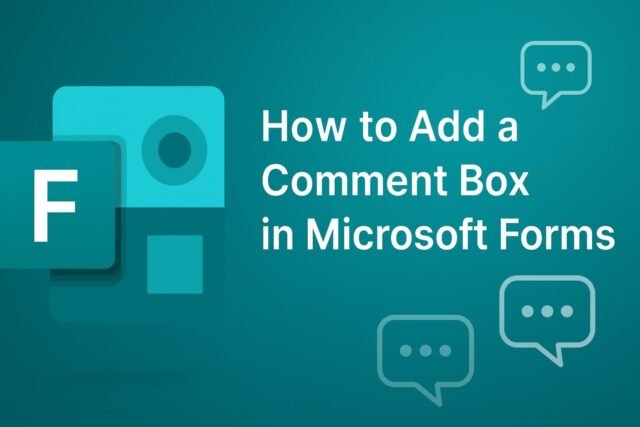Los lectores ayudan a los Windows a informar para ayudar. Si ha comprado nuestros enlaces, podemos obtener la comisión.
Lea nuestra página de publicación para averiguar cómo puede ayudar a mantener Windows al equipo editorial. Leer más
Un cuadro de comentarios agregado a los formularios de Microsoft permite a los encuestados escribir texto libre en lugar de seleccionar respuestas predeterminadas. Esta guía explica cómo hacerlo rápidamente.
1 Abre tu formulario
Comience iniciando sesión en su cuenta de formulario de Microsoft.
- Registrarse Forma de MicrosoftEl
- Seleccione o haga clic en un formulario existente Nuevo formulario Para hacer un a.
Para obtener un walkthu de características completo, consulte esta guía sobre cómo usar formularios de Microsoft.
2 Una pregunta de texto.
Luego, agregue una pregunta que ingrese el texto libre.
- Hacer clic Agregar nuevo Botón


- Elegir Texto Opción.
- Aparecerá un campo de texto en blanco en su forma.
3 Habilitar respuestas largas
Ahora, dé más espacio para escribir a los encuestados en los comentarios detallados.
- Seleccione tres puntos (Más configuración) En la pregunta.
- Palanca Respuesta larga Para habilitar la entrada expandida.


Puede ajustar el cuadro según su formulario.
- Ingrese una etiqueta limpia como “Deje sus comentarios” o “Comparta su respuesta”.
- Usar Necesario Si desea hacer que el comentario sea obligatorio, alterne.
- Reinicie la pregunta arrastrando el lugar correcto en su formulario.
Si tiene que manejar los permisos, verifique esta solución para obtener un error que no esté permitido ver este formulario.
5. Vista previa y examen
Finalmente, marque cómo se ve y funciona el cuadro de comentarios.
- Hacer clic Preferencia En el menú superior.


- Marque la casilla de comentarios en el escritorio y el móvil, funciona como se espera para asegurarse.
- La opción múltiple recopila una respuesta detallada más allá de la opción.
- Ayuda a identificar la ansiedad o sugerencias del usuario en sus propias palabras.
- Las encuestas, comedias o invitaciones lo hacen más atractivo y flexible.
Preguntas frecuentes
Repita los pasos de arriba y el otro sert Texto Pregunte donde sea que necesite.
Sí, use la configuración de la pregunta para agregar restricciones como la longitud del texto o las palabras clave requeridas.
Sí, cuando exporta comentarios en Excel, todos los comentarios aparecen en la columna de texto correspondiente.
Sí, los cajas de comentarios funcionan tanto en formularios como en cuestionario, lo que permite a los participantes explicar o responder a las respuestas.
Conclusión
Agregar un cuadro de comentarios a los formularios de Microsoft es una manera fácil de hacer que su encuesta y cuestionarse sea aún más interactiva. Al habilitar las reacciones de texto libre, obtiene información valiosa de los participantes directos en sus propias palabras. Si tiene que manejar los formularios más allá de agregar comentarios, consulte este tutorial sobre cómo cambiar el propietario del formulario Microsoft.
Milán ha estado entusiasmado con la tecnología desde su infancia y logró hacerlo interesado en todas las tecnologías relacionadas con PC. Es un entusiasta de la PC y pasa la mayor parte de su tiempo para aprender sobre computadoras y tecnología. Antes de unirse a WindowsRorport, trabajó como desarrollador web front-end. Ahora, es uno de los problemas para resolver nuestro equipo mundial, expertos en errores de Windows y problemas de software.